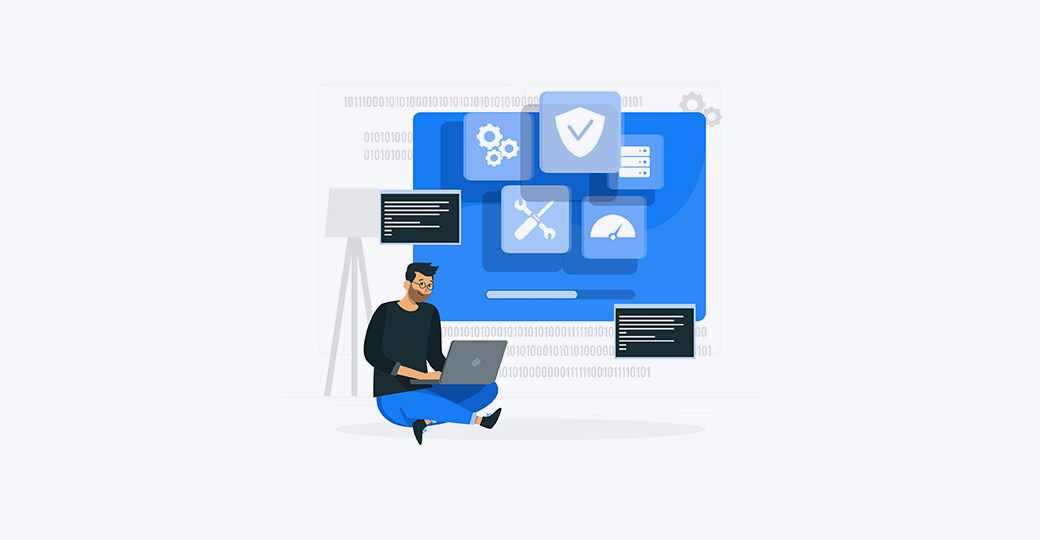A Microsoft Office kényelmes eszköz az íráshoz, az alkotáshozpowerpointok,táblázatok készítése és sok más tevékenység, amelyre szüksége lehet a személyes életéhez vagy vállalkozásához. De néha összefuthat hibák amikor megpróbálja telepíteni vagy működtetni a programot. Ez a cikk bemutatja, mit kell tennie, ha bármilyen problémába ütközik.
Az Office letöltése és telepítése
Ha hibába ütközik a Irodai program , néha a legjobb, ha csak távolítsa el a progra-t m majd telepítse újra az egész elölről.
Az Office számítógépre történő letöltéséhez lépjen a következő helyre: www.office.comés az üzleti fiókadatok segítségével jelentkezzen be. A bejelentkezés után válassza a Telepítse az Office Apps alkalmazást 'az Office 365 kezdőlapjáról. Miután kiválasztotta ' Office 365 Alkalmazások ', a telepítés megkezdődik. Miután elvégezte ezeket az egyszerű lépéseket és követte az utasításokat, befejezi az Office letöltését a számítógépére.
Miután letöltötte az Office programot a számítógépére, meg kell találnia a letöltést és ki kell választania. Ezután válassza a Beállít'. A rendszer megkérdezi, hogy engedélyezi-e ennek a programnak a módosításait az eszközén. Választ ' Igen ”.
Ezután megkezdődik a telepítés.
Miután a telepítés befejeződött, kiválaszthatja 'Bezárás ’. Az Y üzenet akkor tudja, hogy a telepítés befejeződött készen állsz! Az Office telepítve van megjelenik a képernyőn. Megmutatja azt is, hogy hol találhatók a számítógépen található különböző Office-alkalmazások.
Az Office 2013-as verzióját nem lehet újratelepíteni, mert az már nem áll rendelkezésre telepítésre. Ebben az esetben egyszerűen frissítés egy újabb verzióra és folytassa onnan.
Projekt és Visio letöltése az Office 365-hez
Projekt és Visio olyan eszközök, amelyek párhuzamosan működnek a Irodai program . Lehetősége van feliratkozni ezekre az eszközökre, amikor regisztrál és telepíti az Office 365-öt. A Mac és a Project felhasználói azonban nem állnak rendelkezésre.
A Project letöltéséhez lépjen a következő helyre: www.office.com és jelentkezzen be a Microsoft Projecthez társított fiók információival.
- Miután bejelentkezett, válassza az „I nstall Office alkalmazások Majd válassza a Egyéb telepítési opciók ’. Innen kiválaszthatja a Projekt ” és válassza ki a kívánt nyelvet. Ezután válassza a Telepítés ”.
- A Microsoft Project azonnal megkezdi a letöltést.
- Ezután megtalálhatja a Beállít 'fájlt, kattintson rá, és kövesse az utasításokat a telepítés befejezéséhez.
Kövesse ugyanazt a folyamatot töltse le és telepítse a Visio alkalmazást .
Szükségtelen irodai alkalmazások
Az Office 365 nagyon hasznos és kényelmes alkalmazásokat és programokat kínál, de nincs szükségük mindegyikre. Bizonyos programokat soha nem fog használni, és csak azokat veszik igénybe tárhely a számítógépeden.
A Microsoft Office nem adja meg a lehetőséget, amíg telepítése hogy bizonyos programokat meg akar-e tartani, vagy sem. Minden alkalmazás az Office programmal érkezik, és a szoftver telepítésével egyidőben vannak telepítve. Törölheti a hivatkozások azokhoz az alkalmazásokhoz, amelyeket a telepítés befejezése után nem fog használni.
Jegyzet: Ha rájön, hogy olyan alkalmazásra van szüksége, amely nem az Office termékével érkezett, akkor önálló alkalmazást is vásárolhat.
Miért van telepítve az Office a C meghajtóra?
Az ok, amiért az Office telepítve van a C meghajtó azért van, mert az operációs rendszer telepítve van. Az Office telepítése egyszerűen oda megy.
Frissítsen 32 bitesről 64 bitesre
Normális, ha frissíteni akarja a szoftvert, miután egy ideje megvan. Újabb verziók általában több eszközt, több funkciót kínál, vagy egyszerűen frissített szoftverrel rendelkezik, amely a leggyakoribb feladatokat is sokkal egyszerűbbé teszi. Valójában ajánlott frissíteni az Office verzióját a 32 bites és 64 bites.
Az Office 64 bites verziójára történő frissítéshez először 32 bites verzióra van szükség távolítsa el az Office alkalmazást. Ezt egyszerűen megteheti egy gombnyomással. Vagy elmehet a Rajt' menüben lépjen a Vezérlőpult ', keresse meg az Office programot az ott található programok listája között, majd eltávolítás A program.
Az Office 64 bites verziójának telepítése
Az Office eltávolítása után telepítheti a 64 bites verziót.
Az Office 64 bites verziójának letöltéséhez keresse fel a következő címet: www.office.comés jelentkezzen be. Ehhez használja a Microsoft-fiókja adatait. Miután bejelentkezett, válassza a Telepítse az Office Apps alkalmazást Majd válassza a Office 365 alkalmazások a telepítés megkezdéséhez.
Miután letöltötte az Office 64 bites verzióját, kövesse az utasításokat a program telepítéséhez, miután a Beállít' fájl.
Az Office letöltésekor a 64 bites verzió automatikusan települ, kivéve, ha 34 bites verziót észlelnek
Miután letöltötte és telepítette az összes használni kívánt program alkalmazást, megteheti aktiválja az Office programot válassza ki a használni kívánt Office-alkalmazások egyikét, és nyissa meg. Bármely Office-alkalmazását megtalálja, ha beírja a nevét a keresősávba - Excel, Powerpoint, Word stb. - a „Start” menüben, és így nyissa meg az alkalmazást. Vagy kattintson az alkalmazás ikonjára.
Miután kinyitotta a Irodai alkalmazások rendelkezésére áll, fogadja el a licencszerződést, majd az Office aktiválódik.
Ha problémái vannak a Irodai program , an Aktiválás varázsló meg fog jelenni. Az aktiválási varázsló utasításait követve megpróbálhatja kijavítani a felmerülő problémákat, és folytathatja az aktiválási folyamatot.
Ha bármilyen mással összefut bajok miközben megpróbált letölteni, telepítés , vagy hibaelhárítás bármelyik alkalmazás csatlakozik az Office programhoz, és úgy tűnik, hogy nem jut el sehova, a Microsoft Office képviselője mindig elérhető.
Telepítheti az Office-t más meghajtóra, mint a C: meghajtóra?
Az Office programot csak arra a rendszermeghajtóra lehet telepíteni, ahol az operációs rendszer telepítve van. Ez leggyakrabban a C: hajtás .
Telepíthető az Office Chromebookra?
Nem telepítheti Chromebookjára az Office Mac vagy asztali számítógépes verzióit. A Chromebook típusától függően azonban továbbra is lehetséges telepítse az Office-t mobil alkalmazások.
A Microsoft Office telepítése során felmerülő problémák megoldása
Ha problémákba ütközik, miközben megpróbálja telepítse az Office programot PC-n először próbálja meg újraindítani a számítógépet, majd próbálkozzon újra az Office telepítésével. Ha ez nem működik, megpróbálhatja az Office eltávolítása , majd megpróbálja telepítse újra azt.
Ha ezek a kísérletek nem működtek, ellenőrizze, hogy számítógépe megfelel-e az Office letöltését lehetővé tevő rendszerkövetelményeknek. Például nem tudja telepíteni az Office programot a számítógépekkel, amelyeken fut Windows Vista vagy Windows XP programok .
ezen a hálózaton egy másik számítógép ugyanazzal az IP-címmel rendelkezik, mint ez a számítógép
Ha még mindig nem tudja sikeresen letölteni az Office alkalmazást, megpróbálhat offline telepítőt használni. A Hivatal offline telepítő segíthet a tűzfalak, az internetkapcsolat problémáinak, az antivírusoknak vagy akár a telepítési folyamat során előforduló lehetséges proxyk megkerülésének.
Nem lehet telepíteni az Access alkalmazást
Ha te nem található az Access számítógépén, bár az Office 365 előfizetéshez mellékelték, megpróbálhatja a következő lehetőségeket.
Frissítse a jelenleg telepített Office-t
- Először is kezdjen egy Office alkalmazás megnyitásával, például az Excel vagy a Word segítségével, és hozzon létre egy új dokumentumot
- Keresse meg a szalagot, és válassza a lehetőséget File és akkor Számla
- Keresse meg a Termékinformációk szakaszt, majd válassza a lehetőséget Frissítési beállítások, majd válassza ki Frissítse most
- Amikor a frissítés befejeződött, akkor máris elérheti Rajt. Ezután keresse meg az Access listát az alkalmazások listájában.
Jegyzet: Ne feledje, hogy az Office csak a Windows 7 vagy újabb rendszert futtató számítógépeken tölthető le. Nem tudja telepíteni az Access programot Mac számítógépre sem.
Ellenőrizze, hogy rendelkezik-e engedéllyel
- Először ellenőrizze, hogy be van-e jelentkezve. Ha még nem, akkor jelentkezzen be iskolai vagy munkahelyi fiókjával.
- Keresse meg a böngésző fejlécét, majd lépjen a következőre: Beállítások, majd arra Saját alkalmazás beállításai. Végül menj a Office 365.

- Amikor a A fiókom oldalon válassza a lehetőséget Előfizetések

Ezután képesnek kell lennie az összes olyan szolgáltatás megtekintésére, amelyek használatára jelenleg engedélye van, beleértve a legfrissebb asztali verziót is Office, OneDrive for Business, SharePoint Online vagy Exchange Online.
Ha nem látja a listában az Office legújabb asztali verzióját, akkor rendszergazdája valószínűleg nem rendelt hozzá Office-licencet.
Mi van, ha Ön tanár vagy diák, és nem látja az Office telepítésének lehetőségét?
Lehet, hogy jogosult az Office 365 Education programra, amely egy program, amely tartalmazza Powerpoint, Excel, Word és OneNote. A kezdéshez csak az érvényes iskolai e-mail cím szükséges. Ellenőrizze azonban az Office rendszerkövetelményeit.
Ha operációs rendszere nem kompatibilis az Office 365-tel, akkor továbbra is hozzáférhet az Office Online-hoz a számítógép böngészőrendszerén belül.
Az irodai telepítés befagyott vagy 90% -ban elakad
Ha az Office telepítési folyamata sokáig tart, akkor lehet, hogy lassú a kapcsolat, vagy megpróbál valami mást letölteni vagy telepíteni a háttérben.
A Telepítés gomb nem telepíti az Office programot
Ha a telepítés gomb nem teszi lehetővé az Office telepítését, akkor lehetséges, hogy az előfizetés lejárt . Muszáj lesz megújítani előfizetését, mielőtt folytatná.
KERNEL32.dll hiba az Office 365 telepítésekor, vagy más rendszerkövetelményekkel kapcsolatos probléma
Először ellenőrizheti, hogy rendszere megfelel-e a minimális követelményeknek az Office letöltéséhez. Ha megpróbálja letölteni az Office programot Windows Vista vagy Windows XP rendszert futtató számítógépekre, hibaüzenet jelenhet meg, amely azt mondja, hogy a dinamikus könyvtár KERNEL32.dll nem található.
Ennek oka, hogy az Office újabb verziója nem támogatható a Windows ezen verzióin.
Forró frissítésOffice 2016
Amikor a saját Office 365-előfizetés , frissítési értesítést fog látni az Office-alkalmazások menüsorában. Egy másik lehetőség, hogy manuálisan frissítheti a verzióját, bejelentkezve az Office 365-be.
Problémák a bejelentkezéssel
Ne feledje, hogy a Microsoftnak többféle Office 365 szolgáltatása van. Minden szolgáltatásnak meg lesz a maga egyedi bejelentkezés oldalt. A bejelentkezés helye attól függ, hogy melyik szolgáltatást használja. Ha munkahelyi vagy iskolai fiókjával jelentkezik be, akkor ezt a fiókot hozta létre Ön vagy a szervezetében más.
Engedély nélküli termékek vagy aktiválási problémák
Tartsa aktívan az Office 365-csomagot, mert 30 naponta legalább egyszer be kell jelentkeznie. Ha az előfizetésed nem lejárt mégis, az Office újból aktiválja az előfizetést, amikor bejelentkezik.
A telepítés deaktiválása
Csak az Office aktiválására van lehetőség 5 számítógép . Ha mind az öt ilyen telepítést felhasználta, és egy másik számítógépre szeretné telepíteni az Office programot, akkor deaktiválnia kell az egyik korábbi telepítését.
Kikapcsolás és telepítés nem fog teljesen eltávolítani a készülékéről, addig nem tudja használni az Office-t az adott számítógépen, amíg az meg nem történik újratelepítve.
Szerkessze a dokumentumokat a telefonján lévő Office-alkalmazások segítségével
Legtöbbször erre képes a mobil eszközét használni alapvető szerkesztés. Ha azonban hozzáfér az Office 365 előfizetéséhez, akkor mobilon is hozzáférhet az alkalmazás extra szolgáltatásaihoz.
Mi van, ha nemrég váltotta az Office 365-csomagot, és most olyan üzeneteket kap, amelyekhez nem tud hozzáférni az Office-hoz?Az Office telepítése automatikusan összekapcsolja az Office 365-előfizetéssel. Ezért, ha Ön vagy a szervezete tagjai bármelyiket kapják Fiókértesítés vagy Engedély nélküli termék hibákat az Office-ban, akkor az új Office 365-csomaghoz tartozó Office-verziót telepíteni kell. Ezután a régi verziót el kell távolítani.
Ha olyan szoftvercéget keres, amelyben megbízhat integritása és becsületes üzleti gyakorlata miatt, ne keresse tovább a -et. Mi vagyunk a Microsoft minősített partnere és egy BBB akkreditált vállalkozás, amely törődik azzal, hogy ügyfeleink számára megbízható, kielégítő tapasztalatokat szerezzen a szükséges szoftvertermékekkel kapcsolatban. Veletek leszünk minden értékesítés előtt, alatt és után.
Ez a 360 fokos garancia. Mire vársz még? Hívjon minket még ma a +1 877 315 1713 telefonszámon, vagy küldjön e-mailt a sales@softwarekeep.com címre. Élő csevegésen keresztül is elérhet minket.